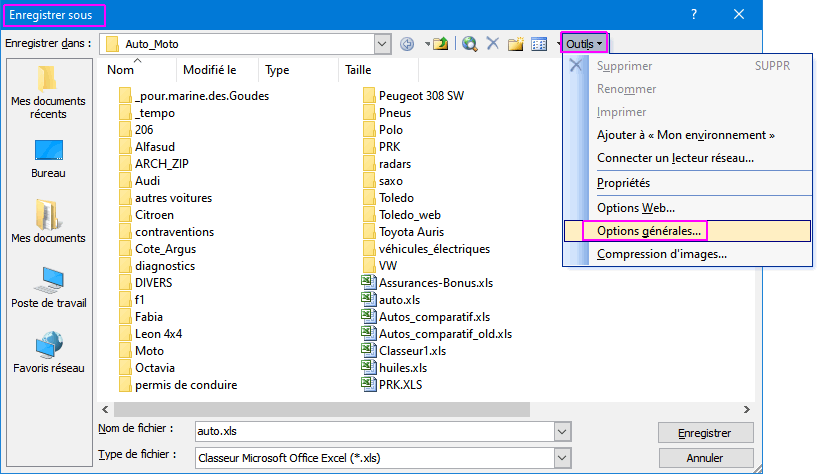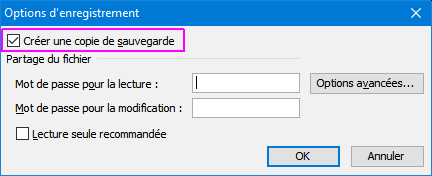Comparer deux documents Excel
Afficher des documents dans des fenêtres différentes
Enregistrer automatiquement une sauvegarde de la version précédente, d'extension .xlk
Supprimer toutes les images d'un document
Fonctions perdues dans les nouvelles versions d'Excel
Quand les flèches de défilement déplacent la fenêtre au lieu de changer de cellule
Message "Impossible de déplacer des objets en dehors de la feuille"
Dernière édition: 04/2021
Comparer deux documents Excel
Pour
comparer 2 fichiers (classeurs) Excel, en tenant compte de leurs
commentaires, voici une méthode simple, infaillible, et gratuite
(testée avec Excel 2003).
Ouvrir un des fichiers, Fichier > Enregistrer sous > Type de fichier: Page Web (*.htm; *.html) > Enregistrer.
On
obtient un document .htm ayant le même contenu que le fichier Excel
d'origine, avec la plupart des attributs reproduits (en tout cas ceux
que j'utilise, à savoir gras, italique, souligné, couleurs de
surlignages, etc...), et y compris les commentaires des cellules qui
figurent sous la forme de liens hypertexte dans le document .htm
Refaire la même chose avec l'autre fichier.
Comparer
les deux documents .htm obtenus avec votre outil favori vous permettant
de comparer deux fichiers texte. Pour ma part j'utilise TotalCommander
(sélectionner les 2 fichiers .htm, puis Fichier > Comparer par
contenu). Les deux documents sont affichés côte à côte et les
différences sont mises en évidence.
Voir aussi cette procédure plus efficace avec WinMerge.
Afficher des documents dans des fenêtres différentes
Il y a plein de solutions décrites (pour Excel 2003) sur la page suivante
Mais
la méthode la plus simple est d'ouvrir normalement un premier document
Excel, puis ouvrir une deuxième fois Excel (il s'ouvre dans une
nouvelle fenêtre), et de glisser le second document dans cette nouvelle
fenêtre.
Enregistrer automatiquement une sauvegarde de la version précédente, d'extension .xlk
Dans Excel 2003, cela se configure au moment d'enregistrer un fichier (voir copies d'écran ci-dessous).
Puis ça reste actif pour ce fichier, tant qu'on ne remodifie pas l'option.
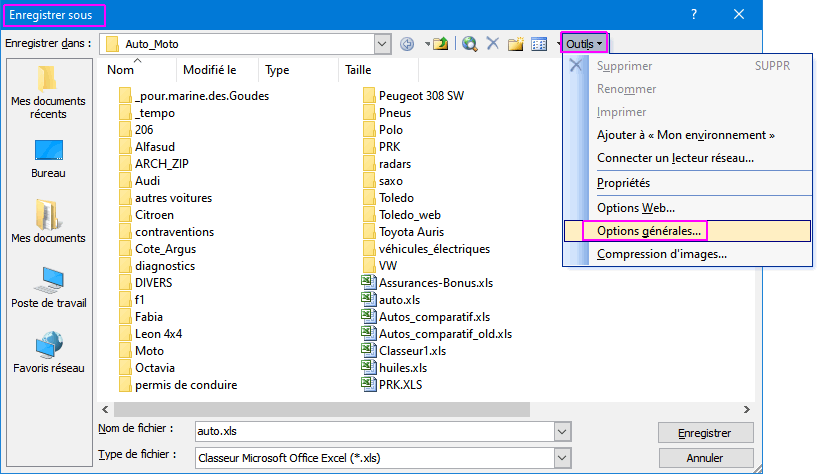
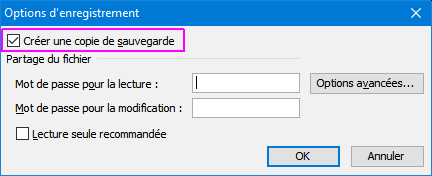
Supprimer toutes les images d'un document
http://www.extendoffice.com/documents/excel/653-excel-delete-all-pictures.html#goto
Step 1: Press F5 key to pen the Go To dialog box in Excel.
Step 2: Click the Special button, and get into Go To Special dialog box,then check the Object option. See screenshot:
Step 3: And then click OK button, all pictures are selected in active worksheet, press Delete key to delete all of them.
Notes:
1.
This method will select all objects in active worksheet, such as
pictures, charts, shapes etc. If you do not want to delete other
objects, you have to unselect other objects before pressing the Delete
key.
2. This method will only delete pictures in active worksheet.
Fonctions perdues dans les nouvelles versions d'Excel
En
passant d'Excel 2003 à Excel 2007, on perd la possibilité de déplacer
un point dans un graphique, et de récupérer interactivement ses
coordonnées.
https://www.excel-downloads.com/threads/comment-d%C3%A9placer-un-point-dans-un-graphique-sous-2007.117822/
Un patch a été créé ensuite par Microsoft:
http://monsieur-excel.blogspot.fr/2010/05/tricher-avec-un-graphe-2007-2010.html
Quand les flèches de défilement déplacent la fenêtre au lieu de changer de cellule
C'est
probablement que vous avez appuyé sur la touche "Arrêt défil." (ou
"Scroll Lock" selon les claviers). Il suffit de réappuyer une fois sur
la touche.
Infos tirées de https://excel-malin.com/faq/excel-faq/feuille-qui-se-deplace-dans-la-fenetre/
Message "Impossible de déplacer des objets en dehors de la feuille"
Il peut y avoir un tas de raisons. En voici quelques unes.
Dans
mon cas (Excel 2003), j'ai eu ce message en essayant de replier des
niveaux de plan, ou en essayant de modifier la largeur de colonnes.
La cause provenait de commentaires qui avaient dû s'éloigner un peu trop loin de leur cellule.
A
ce propos, voici une macro qui permet de repositionner les commentaires
à côté de leur cellule. Le seul inconvénient de cette macro,
c'est qu'elle redimensionne la zone dans laquelle tient le commentaire.
Si le commentaire est entré au kilomètre, ça fait des zones très
larges. La solution est soit de mettre des retours à la ligne dans le
commentaire, soit d'améliorer la macro (peut-être en enlevant la
dernière instruction)...
Sub PositionComments()
For Each c In ActiveSheet.Comments
c.Shape.Top = c.Parent.Top + 10
c.Shape.Left = c.Parent.Offset(0, 1).Left + 10
c.Shape.TextFrame.AutoSize = True
Next
End Sub
Autres mots clé : MS Excel